Jak łatwo usunąć zduplikowane zdjęcia na iPhonie?
Autor: Nathan E. Malpass, Ostatnia aktualizacja: May 4, 2022
Zawsze robimy zdjęcia i filmy z naszych chwil w życiu. Czasami po prostu robimy ich zbyt wiele, co powoduje zduplikowanie zdjęć na naszym urządzeniu. Nie rozważasz usuwanie wszystkich zdjęć z iPhone'a. Więc, aby zaoszczędzić miejsce, możesz chcieć wiedzieć jak usunąć zduplikowane zdjęcia na iPhonie.
Tutaj omówimy najlepsze narzędzie i techniki, których możesz użyć do znalezienia duplikatów zdjęć. Gdy to zrobisz, możesz je łatwo usunąć. Możesz teraz robić więcej zdjęć na swoim iPhonie, ponieważ zwolniłeś w nim miejsce.
Część 1. Jak uniknąć duplikatów zdjęć w iPhonie?Część 2. Jak ręcznie usunąć zduplikowane zdjęcia na iPhonie?Część 3. Najlepsza metoda usuwania zduplikowanych zdjęć na iPhonieCzęść 4. Wniosek
Część 1. Jak uniknąć duplikatów zdjęć w iPhonie?
Zanim dowiesz się, jak usunąć zduplikowane zdjęcia na iPhonie, aby zapobiec duplikowaniu zdjęć na iPhonie, powinieneś mieć tylko jedną platformę przechowywania w chmurze jako źródło. Jeśli usługa Zdjęcia iCloud jest już aktywowana, nie dodawaj kolejnej platformy kopii zapasowej (takiej jak Zdjęcia Google). Najlepszą rzeczą, jaką możesz zrobić, to przesłać jedno urządzenie na platformę przechowywania w chmurze. Wszystkie inne urządzenia zostaną pobrane z tej usługi w chmurze.
Inną rzeczą, którą możesz zrobić, aby uniknąć duplikatów zdjęć, jest dezaktywacja Auto HDR. Oto jak możesz to zrobić:
- Uruchomić Ustawienia w Twoim iPhonie.
- Wybierz opcję dla Aparat fotograficzny.
- Następnie wyłącz Auto HDR opcja.
- Podczas robienia zdjęć możesz po prostu włączyć Auto HDR, jeśli chcesz.
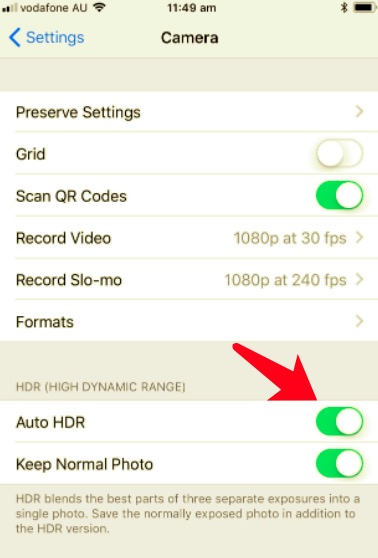
Istnieje alternatywa dla zapewnienia, że Twój iPhone przechowuje tylko jedną kopię zdjęcia za każdym razem i obraz HDR jest zajęty. Aby to zrobić, musisz dezaktywować ustawienie Normalne zdjęcie. Oto jak to zrobić:
- Uruchom Ustawienia na iPhonie.
- Wybierz opcję Aparat.
- Następnie dezaktywuj ustawienie „Zachowaj normalne zdjęcie".
Inną rzeczą, którą możesz zrobić, aby uniknąć duplikatów na iPhonie, jest edycja obrazów w natywnej aplikacji Zdjęcia. Korzystanie z różnych aplikacji do edycji zdjęć z pewnością doprowadzi do powstania wielu kopii oryginalnego zdjęcia.
Jedną z fajnych rzeczy, które znajdziesz w aplikacji Zdjęcia, jest to, że zawsze możesz przywrócić obraz do pierwotnego stanu. W ten sposób możesz majstrować lub sprawdzać różne funkcje edycji według własnych upodobań.
Czy natywna aplikacja Apple Photos może znaleźć zduplikowane obrazy?
Niestety Apple nie ma własnej aplikacji do wyszukiwania duplikatów zdjęć. Ponadto natywna aplikacja Zdjęcia również nie będzie miała możliwości lokalizowania duplikatów. W związku z tym musisz ręcznie lub automatycznie (za pośrednictwem aplikacji innych firm) usunąć podobne lub identyczne zdjęcia z iPhone'a.
Wskazówka: Przeczytaj drugi dostarczony artykuł, jeśli Twój iPhone mówi, że nie ma na nim zdjęć.
Część 2. Jak ręcznie usunąć zduplikowane zdjęcia na iPhonie?
Jeśli masz na to czas, możesz ręcznie usunąć duplikaty lub podobne obrazy z urządzenia z systemem iOS. W rzeczywistości proces jest bardzo prosty. Istnieją jednak pewne techniki, które można zastosować, aby ułatwić znajdowanie zduplikowanych zdjęć.
Możesz posortować je według lokalizacji lub wyświetlić zdjęcia według daty. Sortując je według lokalizacji, umieszczasz zdjęcia zrobione obok siebie na określonym obszarze. Sortowanie według daty oznacza sortowanie według czasu wykonania.
Gdy znajdziesz zduplikowane zdjęcia, oto jak je usunąć:
- Wybierać Wybierz.
- Teraz wybierz zdjęcia, które chcesz usunąć.
- Następnie naciśnij ikonę dla śmieci. Znajduje się w prawym dolnym rogu.
- Wreszcie naciśnij Usuń zdjęcie w celu potwierdzenia.
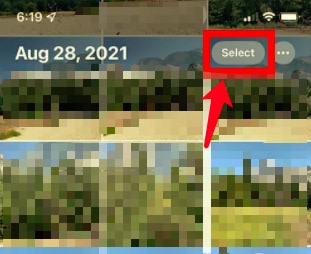
Część 3. Najlepsza metoda usuwania zduplikowanych zdjęć na iPhonie
Najlepsze oprogramowanie do zaimplementowania usuwania duplikatów zdjęć na iPhonie lub dowolnym urządzeniu z systemem iOS to FoneDog iPhone Cleaner. Pomaga usunąć niechciane pliki z urządzeń iOS. Dlatego jeśli Twój iPhone działa wolno z powodu braku miejsca, możesz użyć tego środka czyszczącego, aby przyspieszyć jego działanie.
Niektóre z funkcji obejmują:
- Usuń niepotrzebne pliki. Możesz go użyć do usunięcia plików tymczasowych, pamięci podręcznych, dzienników awarii i niepotrzebnych plików systemowych.
- Usuń niechciane aplikacje. Służy do wybierania aplikacji, które chcesz całkowicie usunąć, bez pozostawiania pozostałych danych.
- Oczyść duże pliki. Możesz użyć tego narzędzia do zlokalizowania największych plików na urządzeniu z systemem iOS. Następnie możesz wybrać te, których nie musisz usuwać.
- Eksportuj i kompresuj zdjęcia. Możesz użyć FoneDog iPhone Cleaner, aby skompresować i wykonać kopię zapasową zdjęć na swoim komputerze.
- Selektywnie usuń prywatne dane. Możesz go użyć do usunięcia określonego pliku, aby chronić swoją prywatność w Internecie. Należą do nich kontakty, dzienniki połączeń, pamięć podręczna Safari, ustawienia zaawansowane i inne.
- Trwale usuń dane. Możesz go użyć do całkowitego usunięcia wszystkich danych z urządzenia z systemem iOS, aby nie można ich było odzyskać.
- Kopia zapasowa, przywracanie, przesyłanie danych. Możesz użyć narzędzia do wykonania kopii zapasowej danych na komputerze. Ten plik kopii zapasowej można również przywrócić lub przenieść na inne urządzenie.
Darmowe pobieranie Darmowe pobieranie
Oto jak używać FoneDog iPhone Cleaner, aby wdrożyć sposób usuwania duplikatów zdjęć na iPhonie:
- Uruchom FoneDog iPhone Cleaner na swoim komputerze.
- Podłącz iPhone'a do komputera. Teraz powinieneś Zaufaj komputer za pomocą iPhone'a.
- W "Zwolnij miejsce”, kliknij „Oczyść zdjęcia"
- Są rzeczy, które możesz zrobić:
- Naciśnij przycisk wymazać aby znaleźć wszystkie zduplikowane i niepotrzebne obrazy w telefonie.
- Możesz także nacisnąć Kopia zapasowa i kompresja w celu kompresji zdjęć, dzięki czemu nie musisz ich usuwać.
- Naciśnij przycisk Eksportuj i usuń jeśli chcesz umieścić pliki z iPhone'a na swoim komputerze. Po wybraniu zdjęć, które chcesz wyeksportować, kliknij Eksportuj, a następnie kliknij Usuń. Następnie potwierdź proces usuwania.
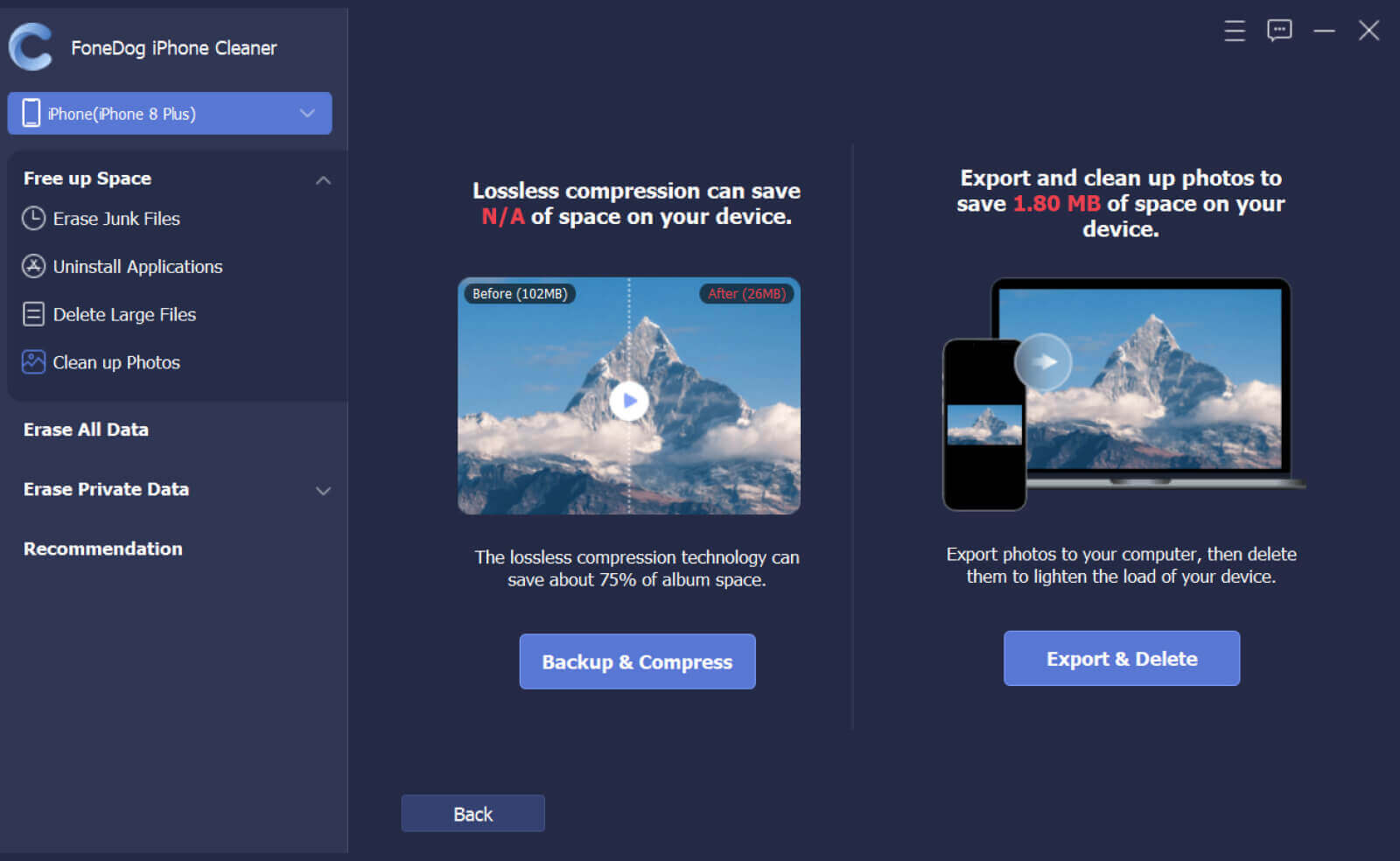
Ludzie również czytająJak naprawić pełne przechowywanie zdjęć iPhone'a, ale bez zdjęćJak usunąć zdjęcia z iPada — łatwy przewodnik
Część 4. Wniosek
Tutaj omówiliśmy jak usunąć zduplikowane zdjęcia na iPhonie. Pozwoli to zaoszczędzić więcej miejsca na urządzeniu z systemem iOS. Rozmawialiśmy o tym, jak uniknąć duplikowania zdjęć, mając jedną platformę do przechowywania w chmurze i stosując inne techniki.
Ponadto rozmawialiśmy o tym, jak usunąć je ręcznie, co jest czasochłonnym procesem. Jednak najlepszą opcją, aby zaoszczędzić więcej miejsca na urządzeniu, jest skorzystanie z FoneDog iPhone Cleaner. Może pomóc w usuwaniu niepotrzebnych zdjęć. Ponadto może pomóc w kompresowaniu i eksportowaniu zdjęć, dzięki czemu można je łatwo usunąć z urządzenia, nie martwiąc się o ich usunięcie.
Chwyć FoneDog iPhone Cleaner już dziś i odkryj wszystkie korzyści płynące z szybszego działania urządzenia z systemem iOS i większej przestrzeni!
Zostaw komentarz
Komentarz
Gorące artykuły
- Jak usunąć wszystkie zdjęcia z iPhone'a? [Najszybszy sposób]
- Jak usunąć zsynchronizowane zdjęcia z iPada? Najłatwiejszy sposób
- Jak usunąć zdjęcie Snapchata: przewodnik krok po kroku
- Jak usunąć historię wyszukiwania Google na iPhonie na 3 sposoby?
- Jak szybko i łatwo usuwać wiadomości e-mail z iPhone'a XR?
- Jak usunąć konto Instagram na iPhonie krok po kroku
- Jak usunąć album na iPhonie — kompletny przewodnik
- Jak usunąć konto Kik: na stałe i tymczasowo
/
CIEKAWYDULL
/
PROSTYTRUDNY
Dziękuję Ci! Oto twoje wybory:
Doskonały
Ocena: 4.8 / 5 (na podstawie 70 oceny)
